
Penso molti di noi utilizzino a casa e/o al lavoro una tra le applicazioni più conosciute per gestire le proprie password. Mi riferisco a KeePass Password Safe, l'applicazione open source per ambiente Windows che permette di gestire le password delle nostre applicazioni e dei nostri siti preferiti, in tutta sicurezza. Questa applicazione ha avuto molti porting per i più diversi sistemi operativi per PC a dispositivi mobili (date un'occhiata al sito per farvi un'idea della sua popolarità), tra cui anche quello per sistemi GNU/Linux, KeePassX. Il problema di questo porting, però, è che non è in grado di leggere i file .KDBX generati dalla versione 2.x dell'applicazione, obbligandoci ad effettuare una conversione (e relativa perdita di eventuali informazioni non supportate dalla precedente versione 1.x dell'archivio) del nostro archivio di password per renderlo compatibile con KeePassX, oppure a dover gestire due archivi separati per entrambe le versioni. Installando la stessa versione usata in ambiente Windows anche su Ubuntu, ecco che risolviamo egragiamente il problema, ma vediamo ora come procedere.
Per prima cosa dobbiamo assicurarci di avere installate le librerie Mono versione 2.6 o superiore, quindi digitiamo da terminale:
sudo apt-get updatequindi, se le librerie sono già installate, dobbiamo solo aggiornarle:
sudo apt-get -u upgradealtrimenti, dovremo installarle:
sudo apt-get install mono-2.0-devel mono-winforms*qui vengono anche installate le librerie Windows Forms, in quanto la versione 2.x di KeePass richiede che esse siano presenti per il corretto funzionamento.
Fatto ciò, andiamo sul sito di KeePass e scarichiamo l'archivio compresso della versione 2.x (quella per il .NET Framework).
Una volta scaricato l'archivio, lo scompattiamo in una cartella a piacere tramite l'opzione Estrai qui del menu di sistema, oppure da terminale:
unzip KeePass-x.xx.zip -d keepassdove dovremo sostituire alle x il numero di versione scaricato.
A questo punto siamo ben oltre metà dell'opera. Non ci resta che decidere in quale modo avviare l'applicazione, e il gioco è fatto. Quindi, per poter avviare KeePass, abbiamo tre possibili opzioni:
1. la più veloce, da terminale digitando:
mono /percorso/assoluto/a/KeePass.exe &facendo attenzione a sostiture il percorso con quello assoluto effettivo nel quale è memorizzato l'eseguibile;
2. quella intermedia, cliccando l'icona del file KeePass.exe con il pulsante destro del mouse, selezionando le proprietà del file, aggiungendo nella sezione Apri con l'applicazione mono, e rendendola attiva
3. quella più completa, cliccando con il pulsante destro del mouse sul desktop (o in un'altra cartella a piacimento), selezionando la voce Crea lanciatore..., ed andando ad impostare come segue:
voilà.. KeePass è ora pronto ad essere eseguito (se volete, potete anche scaricare dal sito ufficiale l'icona del programma, ed impostarla nel lanciatore).
NOTA: fate attenzione alle opzioni che impostate nel programma, in quanto essendo queste state progettate per Windows, potreste avere problemi con l'applicazione, in particolare non abilitate la riduzione ad icona nel tray in quanto vi impossibilita ad accedere nuovamente al programma, obbligandovi a killare il processo.








































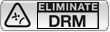













ciao, tu sei riuscito a far funzionare su linux l'auto-type?
RispondiElimina@Alareth: ciao, purtroppo non ti so dare informazioni al riguardo perché in primis non ho mai usato quella funzione, e poi perché ho aggiornato tutti i miei sistemi alle ultime release di Ubuntu e non ho ancora provato a vedere se KeePass con Mono funzionano correttamente oppure no. Appena possibile farò dei test per vedere se il tutto è fattibile anche con gli ultimi aggiornamenti di software e sistema.
RispondiElimina